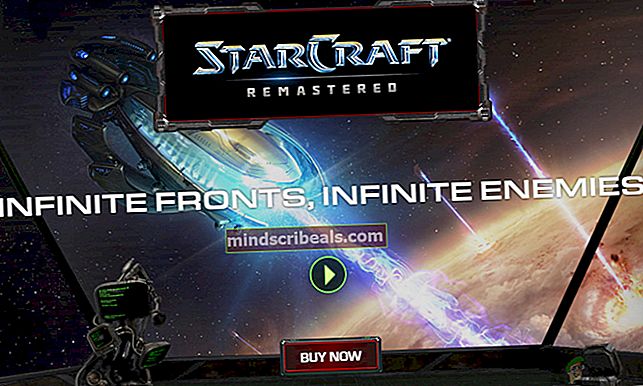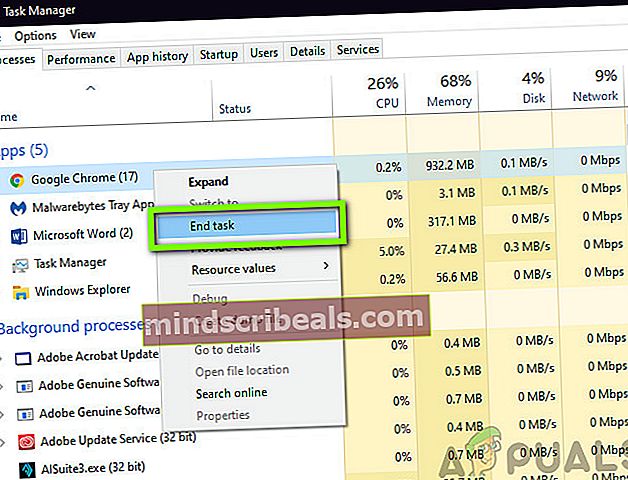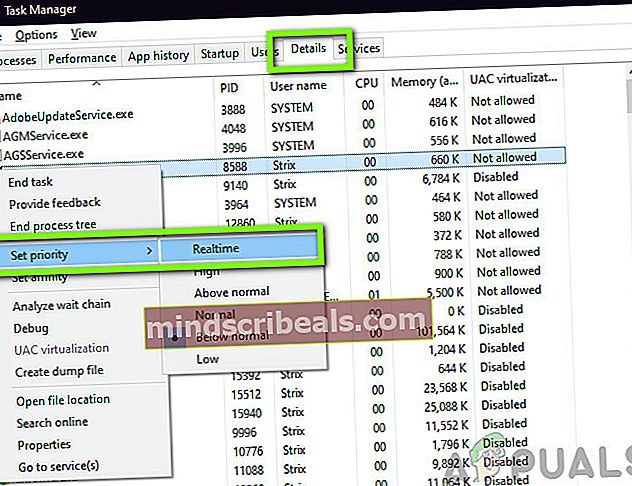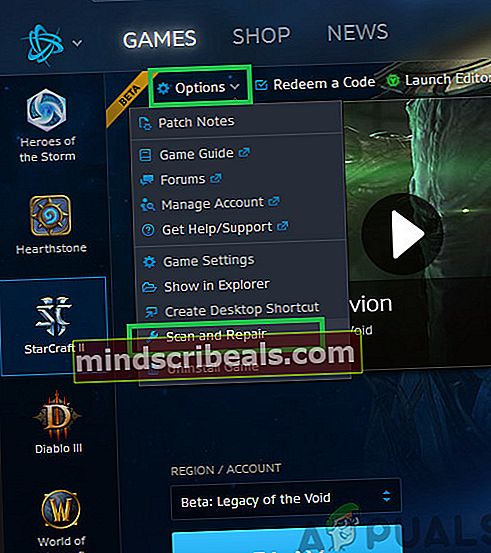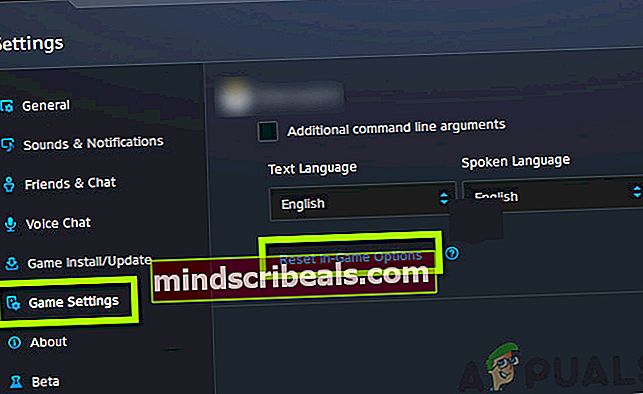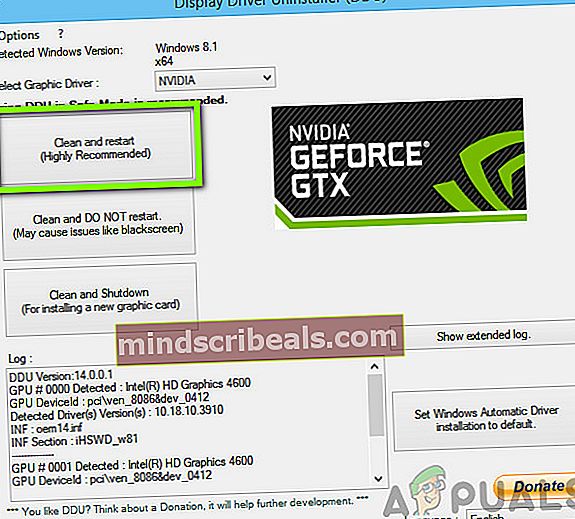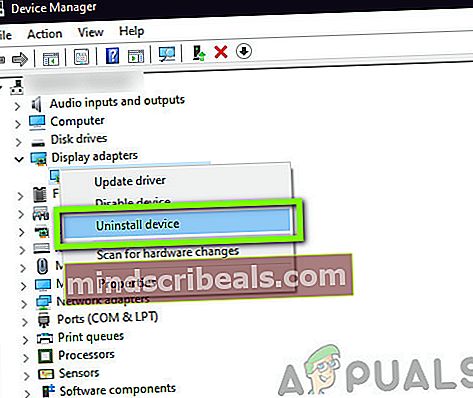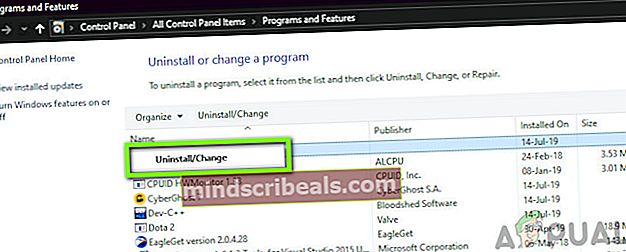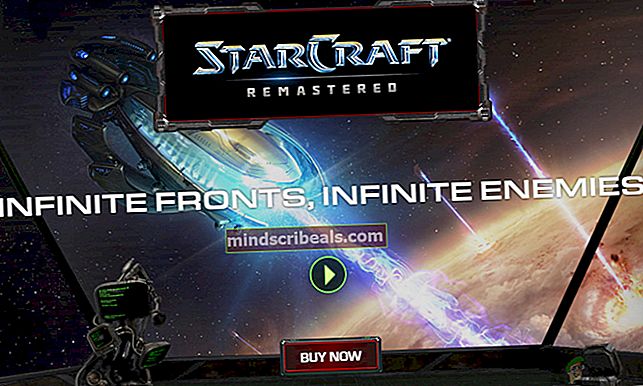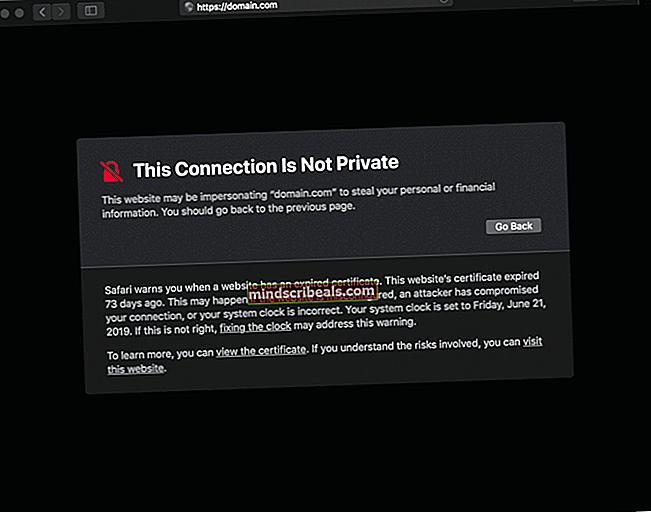Πώς να διορθώσετε το Crashing StarCraft 2;
Το StarCraft είναι ένα από τα κορυφαία παιχνίδια της Blizzard και διαθέτει ρυθμίσεις στρατιωτικής και επιστημονικής φαντασίας. Το παιχνίδι ανέβηκε γρήγορα στις τάξεις και τώρα θεωρείται ένα από τα πιο δημοφιλή παιχνίδια sci-fi εκεί έξω στο έργο παιχνιδιού. Είναι ένα franchise και οι νεότερες επαναλήψεις συνεχίζονται.

Ωστόσο, παρά τη δημοτικότητα του παιχνιδιού, συναντήσαμε πολλές καταστάσεις όπου το παιχνίδι έπεσε. Το σφάλμα συνέβη είτε τυχαία στο παιχνίδι είτε όταν ξεκινούσε ή κατά την έξοδο. Σε αυτό το άρθρο, θα εξετάσουμε όλους τους λόγους για τους οποίους συμβαίνει αυτό και ποιες είναι οι πιθανές λύσεις για την επίλυση του προβλήματος.
Τι προκαλεί τη συντριβή του StarCraft 2;
Αφού ερευνήσαμε τις αναφορές χρηστών και αναλύσαμε το παιχνίδι στους δικούς μας υπολογιστές, καταλήξαμε στο συμπέρασμα ότι το σφάλμα συνέβη λόγω πολλών διαφορετικών λόγων. Μερικοί από τους λόγους για τους οποίους συμβαίνει το σφάλμα είναι αλλά δεν περιορίζονται σε:
- Απαιτήσεις συστήματος: Εάν δεν πληρούνται οι απαιτήσεις συστήματος του StarCraft, σίγουρα θα αντιμετωπίσετε προβλήματα συντριβής ανεξάρτητα από το τι.
- Ιστορικές εφαρμογές: Μπορεί να υπάρχουν εφαρμογές στο παρασκήνιο που ενδέχεται να είναι σε διένεξη με το παιχνίδι ή να ανταγωνίζονται για πόρους. Σε αυτήν την περίπτωση, το παιχνίδι συντρίβεται ή παγώνει τυχαία.
- Οδηγοί ήχου NVIDIA: Τα προγράμματα οδήγησης NVIDIA (ειδικά προγράμματα οδήγησης ήχου) είναι γνωστό ότι προκαλούν πολλά προβλήματα κάθε φορά που κυκλοφορεί μια ενημέρωση. Η επανεγκατάσταση ή η απενεργοποίησή τους μπορεί να είναι το τέχνασμα στην περίπτωσή σας.
- Το παιχνίδι είναι εγκατεστημένο σε εξωτερικό σκληρό δίσκο: Παρόλο που οι εξωτερικοί σκληροί δίσκοι έχουν πολύ γρήγορη αναλογία ανάγνωσης / εγγραφής, εξακολουθούν να τείνουν να προκαλούν προβλήματα ειδικά όταν ένα παιχνίδι τρέχει. Αυτό πιθανώς επειδή πολλά πράγματα πρέπει να ανταλλάσσονται μεταξύ της μνήμης RAM και του εξωτερικού σκληρού δίσκου.
- Παλιό παιχνίδι: Η εφαρμογή της Blizzard προσπαθεί αυτόματα να εγκαταστήσει αυτόματα όλες τις πιο πρόσφατες ενημερώσεις στο παιχνίδι σας χωρίς να χρειάζεται να κάνετε τίποτα. Ωστόσο, είδαμε περιπτώσεις όπου έχασε και οι χρήστες αντιμετώπισαν το πρόβλημα της διακοπής λόγω μιας παλιάς έκδοσης του παιχνιδιού.
- Κατεστραμμένα / ξεπερασμένα προγράμματα οδήγησης γραφικών: Τα προγράμματα οδήγησης γραφικών είναι τα κύρια στοιχεία που μεταδίδουν πληροφορίες μεταξύ της κάρτας γραφικών και του λειτουργικού συστήματος. Εάν τα προγράμματα οδήγησης γραφικών σας είναι κάπως κατεστραμμένα ή ξεπερασμένα, θα αντιμετωπίσετε πολλά προβλήματα, όπως το σφάλμα.
- Λείπει το αρχείο διαμόρφωσης μεταβλητών: Το StarCraft έχει ένα αρχείο με το όνομα «variables.txt» στα έγγραφά σας από όπου φορτώνει όλες τις διαμορφώσεις και τις προτιμήσεις που αποθηκεύονται κατά την εκκίνηση. Εάν το αρχείο λείπει ή έχει υποστεί χειρισμό, το παιχνίδι θα κολλήσει και θα καταρρεύσει.
- Κατεστραμμένες ρυθμίσεις παιχνιδιού: Όπως κάθε παιχνίδι, το StarCraft σας επιτρέπει επίσης να ορίσετε τις προτιμήσεις παιχνιδιών μέσα στο παιχνίδι. Εάν αυτές οι προτιμήσεις δεν έχουν οριστεί σωστά ή υπάρχει διένεξη συστήματος, θα αντιμετωπίσετε ζητήματα όπως σφάλμα.
- Αρχεία παιχνιδιών που έχουν καταστραφεί: Αυτή η αιτία δεν μπορεί να παραλειφθεί. Εάν τα ίδια τα αρχεία του παιχνιδιού είναι κατά κάποιο τρόπο κατεστραμμένα ή κατεστραμμένα, το παιχνίδι θα ενεργήσει παράξενα και θα προκαλέσει πολλά προβλήματα.
Πριν συνεχίσετε, βεβαιωθείτε ότι έχετε συνδεθεί ως διαχειριστής και έχετε ενεργός σύνδεση στο Internet. Επίσης, αποθηκεύστε την πρόοδό σας στο cloud καθώς θα χειριζόμαστε πολύ το παιχνίδι.
Προαπαιτούμενο: Απαιτήσεις συστήματος
Προτού επιτύχουμε λεπτομερείς λύσεις, πρέπει να βεβαιωθείτε ότι το σύστημά σας πληροί όλες τις ελάχιστες απαιτήσεις συστήματος. Εάν δεν πληρούνται οι προϋποθέσεις, σίγουρα θα αντιμετωπίσετε διάφορα ζητήματα, από τη συντριβή έως το πάγωμα.
Απαιτήσεις συστήματος (Ελάχιστο)ΕΠΕΞΕΡΓΑΣΤΗΣ: Intel Core 2 Duo ή AMD Athlon 64 X2 5600+ ΕΜΒΟΛΟ: 2 GB Λειτουργικό σύστημα: Windows 7 / Windows 8 / Windows 10 ΚΑΡΤΑ ΒΙΝΤΕΟ: NVIDIA GeForce 7600 GT ή ATI Radeon HD 2600 XT ή Intel HD Graphics 3000 ή καλύτερη PIXEL SHADER: 3.0 VERTEX SHADER: 3.0 ΔΩΡΕΑΝ ΧΩΡΟΣ ΔΙΣΚΟΥ: 30 GB ΑΠΟΚΑΤΑΣΤΑΣΗ ΒΙΝΤΕΟ RAM: 64 MB
Απαιτήσεις συστήματος (συνιστάται)ΕΠΕΞΕΡΓΑΣΤΗΣ: Επεξεργαστής Intel Core i5 ή AMD FX Series ή καλύτερος ΕΜΒΟΛΟ: 4 ΓΙΓΑΜΠΑΪΤ Λειτουργικό σύστημα: Windows 10 64-bit ΚΑΡΤΑ ΒΙΝΤΕΟ: NVIDIA GeForce GTX 650 ή AMD Radeon HD 7790 ή καλύτερη PIXEL SHADER: 5.0 VERTEX SHADER: 5.0 ΔΩΡΕΑΝ ΧΩΡΟΣ ΔΙΣΚΟΥ: 30 GB ΑΠΟΚΑΤΑΣΤΑΣΗ ΒΙΝΤΕΟ RAM: 1024 MB
Βεβαιωθείτε ότι έχετε τουλάχιστον τις προτεινόμενες απαιτήσεις συστήματος. Εάν έχετε υπολογιστή χαμηλού επιπέδου, δοκιμάστε να ρυθμίσετε τα γραφικά στο ελάχιστο.
Λύση 1: Έλεγχος εφαρμογών τρίτων και αλλαγή προτεραιότητας
Πριν ξεκινήσουμε τεχνικές λύσεις, θα προσπαθήσουμε να ελέγξουμε εάν υπάρχουν εφαρμογές τρίτων που εκτελούνται στο παρασκήνιο που ενδέχεται να έρχονται σε διένεξη με το StarCraft 2 ή να ανταγωνίζονται για πόρους. Κάθε φορά που ξεκινά το παιχνίδι, όλη η ισχύς της CPU θα πρέπει να αφιερώνεται στο παιχνίδι για τη λειτουργία του. Σε αυτήν τη λύση, θα μεταβούμε στον διαχειριστή εργασιών και θα κλείσουμε αναγκαστικά τυχόν επιπλέον εφαρμογές. Αργότερα, θα αλλάξουμε επίσης την προτεραιότητα του παιχνιδιού και θα δούμε αν αυτό κάνει τη διαφορά στην περίπτωσή μας.
- Πατήστε Windows + R, πληκτρολογήστε "taskmgrΣτο πλαίσιο διαλόγου και πατήστε Enter.
- Μόλις είστε στη διαχείριση εργασιών, δείτε όλες τις διαδικασίες που εκτελούνται στο παρασκήνιο. Αναζητήστε οποιαδήποτε διαδικασία που πιστεύετε ότι καταναλώνει πόρους. Κάντε δεξί κλικ πάνω του και επιλέξτε Τέλος εργασίας.
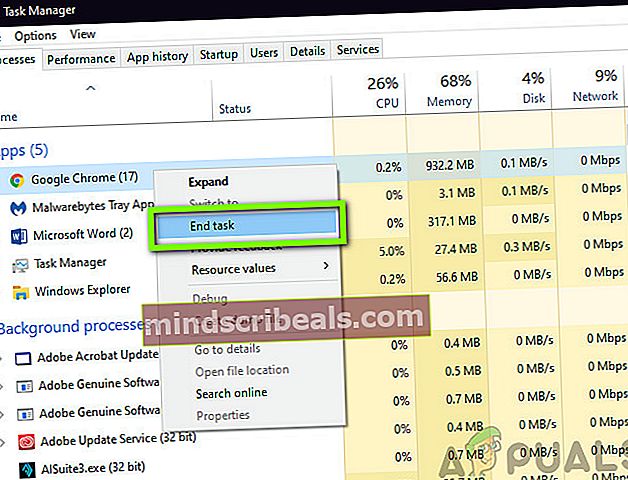
- Τώρα δοκιμάστε να εκκινήσετε ξανά το StarCraft 2 και δείτε αν το πρόβλημα καθυστέρησης έχει επιλυθεί για πάντα.
Εάν το τελευταίο δεν επιλύσει το πρόβλημα και εξακολουθείτε να αντιμετωπίζετε σφάλματα, θα μεταβούμε ξανά στον διαχειριστή εργασιών και θα αλλάξουμε την προτεραιότητα του ίδιου του παιχνιδιού.
- Ανοίξτε ξανά τη διαχείριση εργασιών όπως κάναμε στο προηγούμενο βήμα και μεταβείτε στην καρτέλα του Λεπτομέριες.
- Τώρα, εντοπίστε StarCraft 2 από τη λίστα, κάντε δεξί κλικ και επιλέξτε Ορισμός προτεραιότητας> Σε πραγματικό χρόνο (ή υψηλή).
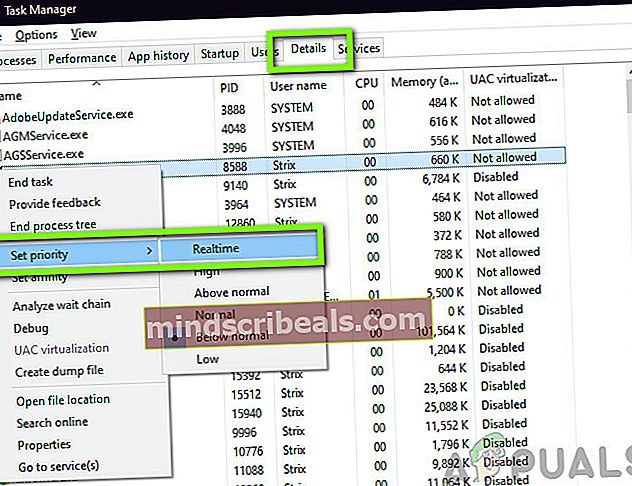
- Αφού πραγματοποιήσετε αλλαγές, επιστρέψτε στο παιχνίδι και ελέγξτε αν το σφάλμα έχει διορθωθεί για πάντα.
Λύση 2: Έλεγχος καταλόγου εγκατάστασης
Μια άλλη περίπτωση όπου το StarCraft 2 ενδέχεται να παρουσιάσει σφάλμα είναι όταν δεν υπάρχει στον σωστό κατάλογο στον υπολογιστή σας. Εάν έχετε μετακινήσει υπολογιστές πρόσφατα ή για οποιονδήποτε λόγο, έχετε εγκαταστήσει το παιχνίδι σε έναν εξωτερικό σκληρό δίσκο, θα αντιμετωπίσετε πολλά προβλήματα όπως το παιχνίδι που παγώνει απότομα, διακόπτεται συχνά και τι όχι.
Ως εκ τούτου, πρέπει να μεταβείτε στο φάκελο εγκατάστασης του παιχνιδιού και να ελέγξετε τον κατάλογο εγκατάστασης. Εάν δείτε ότι το παιχνίδι είναι εγκατεστημένο σε ένα εξωτερικός σκληρός δίσκος, θα πρέπει να απεγκαταστήσετε το παιχνίδι από εκεί και να το εγκαταστήσετε ξανά στον σωστό ενσωματωμένο σκληρό δίσκο. Φροντίστε να επανεκκινήσετε τον υπολογιστή σας πριν ξεκινήσετε το παιχνίδι μετά την εγκατάστασή του.
Λύση 3: Επιδιόρθωση StarCraft 2
Τα ίδια τα αρχεία παιχνιδιών του StarCraft ενδέχεται να είναι κατεστραμμένα και ενδέχεται να λείπουν πολλές ενότητες. Εάν συμβαίνει αυτό, το παιχνίδι θα εμφανίζει παράξενη συμπεριφορά, συμπεριλαμβανομένων των σεναρίων συντριβής και παγώματος. Επιπλέον, θα παρατηρήσετε επίσης ότι το παιχνίδι δεν λειτουργεί σωστά και έχει προβλήματα και στη μηχανική του παιχνιδιού.
Σε αυτήν τη λύση, θα ανοίξουμε τον πελάτη Blizzard και θα χρησιμοποιήσουμε το Σάρωση και επισκευή εργαλείο που θα ελέγχει αυτόματα όλα τα αρχεία του παιχνιδιού και αν εντοπίσει ασυμφωνία, θα το διορθώσει αυτόματα.
Το Hearthstone μπορεί να είναι κατεστραμμένο ή να έχει ελλιπή αρχεία εγκατάστασης. Αυτό είναι ένα πολύ κοινό ζήτημα
- Ανοίξτε την εφαρμογή Blizzard. Τώρα κάντε κλικ στο Παιχνίδια καρτέλα και επιλέξτε StarCraft 2 από το αριστερό παράθυρο πλοήγησης. Τώρα κάντε κλικ Επιλογές και επιλέξτε Σάρωση και επισκευή.
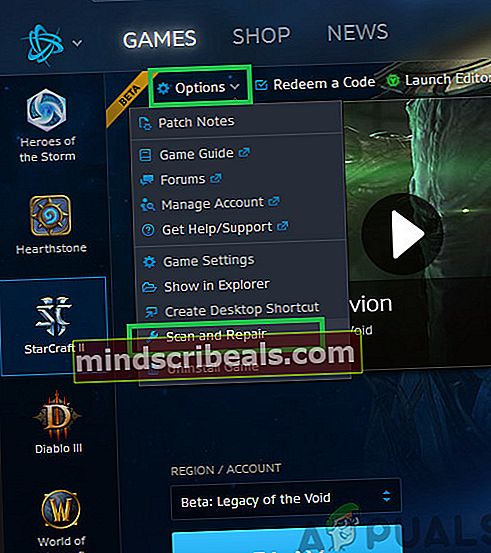
- Όταν ξεκινήσει η σάρωση, θα δείτε μια γραμμή προόδου στο κάτω μέρος της οθόνης που δείχνει τα στατιστικά στοιχεία. Βεβαιωθείτε ότι έχετε αφήσει την ολοκλήρωση της διαδικασίας πριν επανεκκινήσετε τον υπολογιστή σας και ξεκινήσετε ξανά το παιχνίδι.

Λύση 4: Επαναφορά επιλογών εντός παιχνιδιού
Σχεδόν κάθε παιχνίδι έχει την επιλογή όπου μπορείτε να αλλάξετε τη συμπεριφορά εντός του παιχνιδιού, συμπεριλαμβανομένης της δέσμευσης κλειδιών, των ρυθμίσεων γραφικών, των προτιμήσεων κ.λπ. Αυτές οι επιλογές κάνουν το παιχνίδι πιο εξατομικευμένο για σύνδεση με τον παίκτη σε ένα εντελώς νέο προσωπικό επίπεδο. Ωστόσο, παρά το ότι είναι ένα από τα πιο απλά χαρακτηριστικά εκεί έξω, λάβαμε αναφορές από διάφορες πηγές ότι αυτές οι ρυθμίσεις εντός παιχνιδιού προκάλεσαν συγκρούσεις με το παιχνίδι όταν κυκλοφόρησε μια ενημέρωση.
Σε αυτήν τη λύση, θα μεταβούμε στις ρυθμίσεις του παιχνιδιού και θα τις επαναφέρουμε στις προεπιλεγμένες ρυθμίσεις. Αυτό θα λύσει οποιοδήποτε πρόβλημα σχετίζεται με τις ρυθμίσεις στο παιχνίδι.
Σημείωση: Αυτή η λύση θα διαγράψει όλες τις προτιμήσεις σας στο παιχνίδι. Μπορείτε να τα δημιουργήσετε αντίγραφα ασφαλείας τοπικά πριν συνεχίσετε σε περίπτωση που χρειαστεί να τα αντικαταστήσετε.
- Εκκινήστε την εφαρμογή Blizzard και κάντε κλικ στο εικονίδιο στην επάνω αριστερή πλευρά της οθόνης και κάντε κλικ στο
- Μόλις ανοίξει το παράθυρο Ρυθμίσεις, κάντε κλικ στο Ρυθμίσεις παιχνιδιού. Τώρα όλες οι ρυθμίσεις του παιχνιδιού θα αναφέρονται εδώ. Κάντε κύλιση προς τα κάτω και αναζητήστε StarCraft 2. Όταν φορτωθούν οι ρυθμίσεις, κάντε κλικ στο Επαναφορά επιλογών εντός παιχνιδιού.
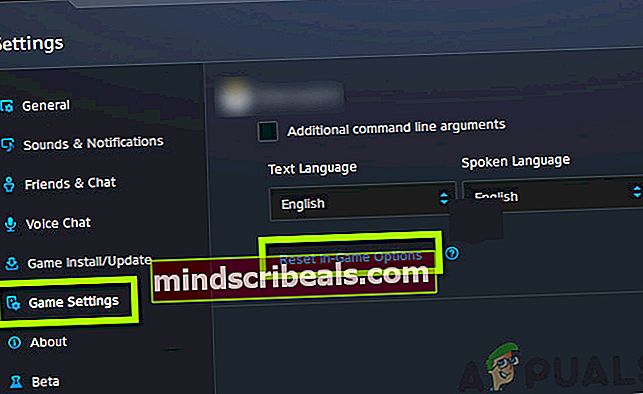
- Κάντε κλικ στο Ολοκληρώθηκε αφού γίνει αυτό. Τώρα επανεκκινήστε την εφαρμογή Blizzard και εκτελέστε το παιχνίδι σας. Ελέγξτε εάν το πρόβλημα έχει επιλυθεί και δεν υπάρχει πλέον σφάλμα.
Λύση 5: Έλεγχος για «Variables.txt»
Κάθε παιχνίδι StarCraft δημιουργεί ένα αρχείο που ονομάζεται «variables.txt» στα έγγραφά σας για να αποθηκεύσετε όλες τις προτιμήσεις και τις διαμορφώσεις του παιχνιδιού. Αυτό μπορεί μερικές φορές να περιλαμβάνει μεταβλητές τις οποίες ελέγχει το παιχνίδι προτού φορτωθεί στον υπολογιστή σας. Σύμφωνα με αξιωματούχους της Blizzard, αυτό το αρχείο είναι πολύ σημαντικό για το σύστημα και ο ρόλος του δεν μπορεί να αγνοηθεί. Είδαμε αναφορές όπου οι χρήστες ανέφεραν ότι το OneDrive φάνηκε να χειρίζεται το αρχείο και το αφαιρέσαμε από τον τοπικό χώρο αποθήκευσης και το αποθηκεύσαμε στο cloud. Όταν συνέβη αυτό, το παιχνίδι δεν μπόρεσε να εντοπίσει το αρχείο όταν χρειαζόταν και κατέρρευσε.
Σε αυτό το άρθρο, θα μεταβούμε στον κατάλογο του αρχείου και θα βεβαιωθούμε ότι το αρχείο υπάρχει εκεί. Επίσης, θα το προστατεύσουμε από το OneDrive.
- Πατήστε Windows + E για να ξεκινήσετε την Εξερεύνηση των Windows. Μόλις βρεθείτε στον εξερευνητή, μεταβείτε στην ακόλουθη διεύθυνση:
C: \ Users \ * Όνομα χρήστη * \ OneDrive \ Documents \ StarCraft II \ Variables.txt
- Εδώ, εάν δείτε το φάκελο StarCraft, Τομή και πλοηγηθείτε στα πρωτότυπα έγγραφά σας. Επικολλήστε το φάκελο εκεί. Βεβαιωθείτε ότι το αρχείο "μεταβλητές" είναι πλήρες.
- Εάν έχετε προβλήματα με την τοποθέτηση του αρχείου στον σωστό κατάλογο, μπορείτε πάντα να ζητήσετε από ένα φίλο το αρχείο και επίσης να ρίξετε μια ματιά στον κατάλογό του και να το επικολλήσετε εκεί.
Λύση 6: Ενημέρωση προγραμμάτων οδήγησης γραφικών
Μια άλλη αιτία που μπορεί να αναγκάσει το StarCraft 2 να συντρίψει στον υπολογιστή σας μπορεί να είναι όπου τα προγράμματα οδήγησης γραφικών δεν λειτουργούν σωστά στον υπολογιστή σας. Στον κλάδο των τυχερών παιχνιδιών, τα προγράμματα οδήγησης γραφικών θεωρούνται πολύ ευμετάβλητα και φαίνεται να σπάνε στις ενημερώσεις ή όταν εισάγονται νέες δυνατότητες. Σε αυτήν τη λύση, πρώτα θα καταργήσουμε τα προγράμματα οδήγησης γραφικών από τον υπολογιστή σας χρησιμοποιώντας πλήρως DDU και στη συνέχεια θα προσπαθήσουμε να εγκαταστήσουμε τα πιο πρόσφατα. Πραγματοποιήστε λήψη και εγκατάσταση του DDU (Απεγκατάσταση προγράμματος οδήγησης οθόνης) από τον επίσημο ιστότοπό του.
- Μετά την εγκατάσταση Απεγκατάσταση προγράμματος οδήγησης οθόνης (DDU), εκκινήστε τον υπολογιστή σας στο λειτουργία ασφαλείας. Μπορείτε να δείτε το άρθρο μας σχετικά με τον τρόπο εκκίνησης του υπολογιστή σας σε ασφαλή λειτουργία.
- Μετά την εκκίνηση του DDU, επιλέξτε την πρώτη επιλογή "Καθαρίστε και επανεκκινήστε". Αυτό θα απεγκαταστήσει πλήρως τα τρέχοντα προγράμματα οδήγησης από τον υπολογιστή σας.
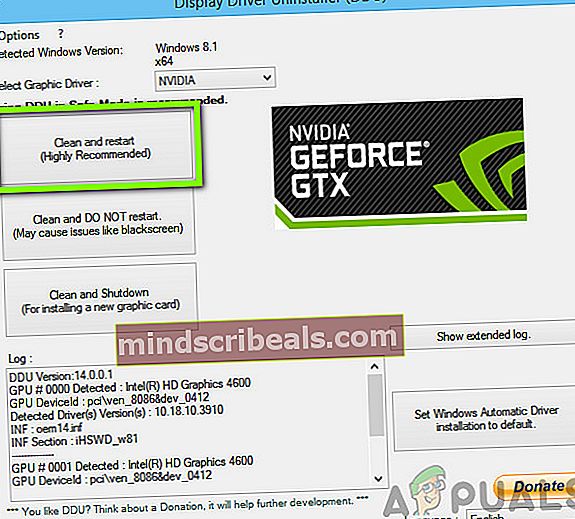
- Τώρα μετά την απεγκατάσταση, εκκινήστε τον υπολογιστή σας κανονικά χωρίς ασφαλή λειτουργία. Πατήστε Windows + R, πληκτρολογήστε "devmgmt.mscΣτο πλαίσιο διαλόγου και πατήστε Enter. Κάντε δεξί κλικ σε οποιοδήποτε κενό χώρο και επιλέξτε "Αναζήτηση για αλλαγές υλικού". Θα εγκατασταθούν τα προεπιλεγμένα προγράμματα οδήγησης. Δοκιμάστε να ξεκινήσετε το παιχνίδι και ελέγξτε αν αυτό λύνει το πρόβλημα.
- Στις περισσότερες περιπτώσεις, τα προεπιλεγμένα προγράμματα οδήγησης δεν θα λειτουργούν για εσάς, οπότε μπορείτε είτε να εγκαταστήσετε τα πιο πρόσφατα προγράμματα οδήγησης μέσω της ενημέρωσης των Windows είτε να μεταβείτε στον ιστότοπο του κατασκευαστή σας και να κατεβάσετε τα πιο πρόσφατα.
Εντοπίστε τα προγράμματα οδήγησης γραφικών, κάντε δεξί κλικ πάνω τους και κάντε κλικ στο Ενημέρωση προγράμματος οδήγησης.
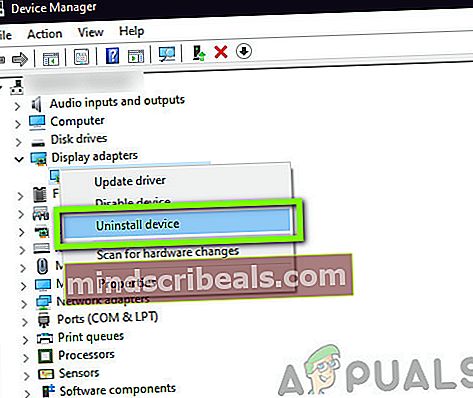
- Αφού εγκαταστήσετε τα προγράμματα οδήγησης, επανεκκινήστε τον υπολογιστή σας και ελέγξτε αν το πρόβλημα έχει επιλυθεί.
Σημείωση: Επίσης, εξετάστε το ενδεχόμενο απεγκατάστασης Προγράμματα οδήγησης NVIDIA Sound από τον υπολογιστή σας. Αυτό είναι γνωστό ότι προκαλεί προβλήματα.
Λύση 7: Επανεγκατάσταση του StarCraft 2
Εάν αποτύχουν όλες οι παραπάνω μέθοδοι, θα προσπαθήσουμε να επανεγκαταστήσουμε πλήρως το StarCraft 2 από το μηδέν. Υπάρχουν πιθανότητες το παιχνίδι να καταστραφεί κάπως πέρα από την επισκευή χρησιμοποιώντας το εργαλείο επιδιόρθωσης που χρησιμοποιήσαμε νωρίτερα. Εδώ, βεβαιωθείτε ότι έχετε τα διαπιστευτήριά σας στο Blizzard, καθώς μπορεί να σας ζητηθεί να τα εισαγάγετε ή να εισαγάγετε τον κωδικό λήψης του παιχνιδιού.
- Πατήστε Windows + R, πληκτρολογήστε "appwiz.cpl" στο πλαίσιο διαλόγου και πατήστε Enter.
- Μόλις μεταβείτε στη διαχείριση εφαρμογών, αναζητήστε StarCraft 2, κάντε δεξί κλικ πάνω του και επιλέξτε Κατάργηση εγκατάστασης.
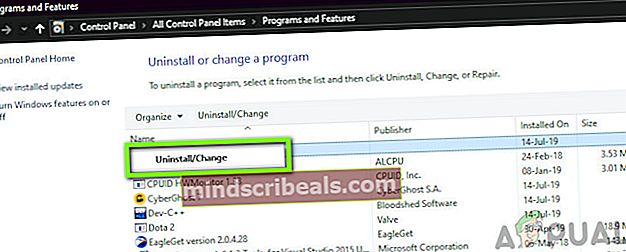
Σημείωση: Μπορείτε επίσης να απεγκαταστήσετε το παιχνίδι χρησιμοποιώντας την εφαρμογή της Blizzard.
- Επανεκκινήστε τον υπολογιστή σας. Τώρα, μεταβείτε στον επίσημο ιστότοπο της StarCraft και κατεβάστε το παιχνίδι από εκεί. Μπορείτε επίσης να κατεβάσετε το παιχνίδι από το κατάστημα της Blizzard.